对于使用制表位进行排版的Word文本块,用户可以方便地将其转换成表格的形式,操作步骤如下所述:
第1步,打开Word2007文档窗口,确认不同行的Word文本具有相同数量的制表位(即相同的列数),并选中制表位文本块,如图2008111601所示。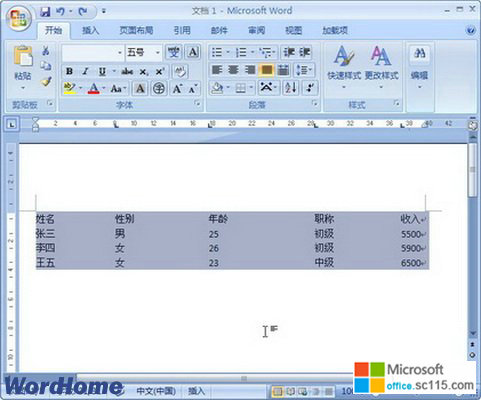
图2008111601 选中制表位 第2步,在Word2007文档窗口中切换到“插入”功能区,在“表格”分组中单击“表格”按钮。在打开的“表格”菜单中选择“文本转换成表格”选项,如图2008111602所示。
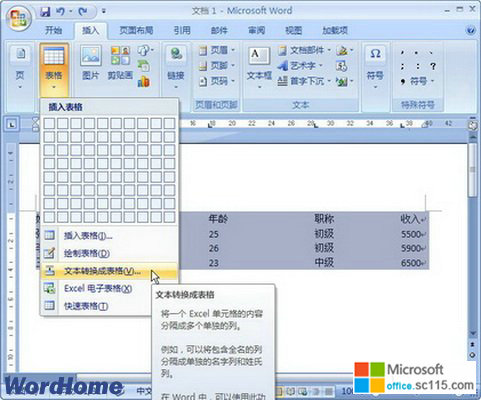
图2008111602 选择“文本转换成表格”选项 第3步,打开“将文字转换成表格”对话框,确认各项设置均合适,并单击“确定”按钮,如图2008111603所示。
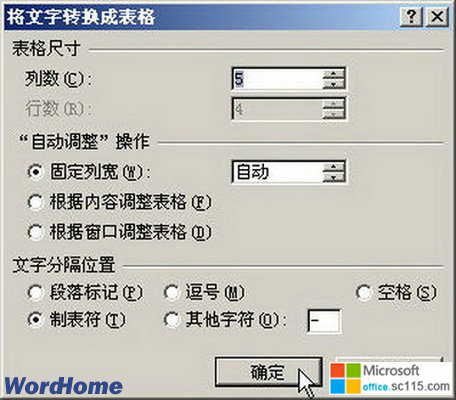
图2008111603 “将文字转换成表格”对话框 第4步,返回Word2007文档窗口,可以看到制表位已经转换成了表格。如果转换成的表格不合适,可以恢复到制表位的状态,并调整制表位的数量和位置,如图2008111604所示。
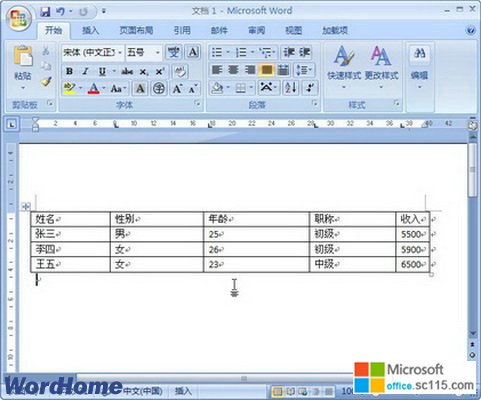
图2008111604 成功转换成表格




